振り返り

たかだ
トレスをするときは、パスを置きすぎると編集しづらくなるので、どこを頂点にしてパスを置くかきちんと考えつつ製作するようにした。1部の線を消したり色を変えたりするのに時間がかかったので、ツールの使い方に慣れるためにも使い方をもっと理解しようと思った。
学びまとめ
下書き
- 新規ファイル
- メニューのファイルから埋め込み配置を選択
色見本
- 下書き画像をクリック
- alt押しながら右端にコピーを移動(見本画像とトレス画像を2つ置くため)
2つの画像を2枚のレイヤーフォルダーに分ける
- +をクリックし新規レイヤー(青)を作成する
- 元々あるレイヤー(赤)をクリックすると中に見本と下書きがある
- 新規レイヤー(青)に見本とする方を移動させ、レイヤーを分ける
- 新規レイヤー(青)の上に元々あるレイヤー(赤)を移動させる
- 下書き画像をクリック
- プロパティのアビアランスの不透明度変更
- 元々あるレイヤー(赤)の目の横のカギをつける(固定するため)
illustrator コツ
ツールプロパティでブラシ丸くする
- レイヤーの線を選択
- プロパティの線を長押しすると線の丸さなど変更可能
邪魔なオブジェクト消せる
- ウィンドウコンテキストバーでチェックはずす
線を鋭くする
- 拡大して曲線のハンドルをゼロにするorツールで線の先端設定をしつつ頂点をクリック
線消す
- ダイレクト選択ツールなどでクリックbackspaceで削除
スウォッチで色登録
- よく使う色を入れることができる
色塗り方
- 円やアンカーポイントツールで色を塗る
- 右クリックで重ね順最背面にしながら調整
色塗れてるか確認
- 一番下のレイヤーに白以外の色の図形ツールを配置して確認

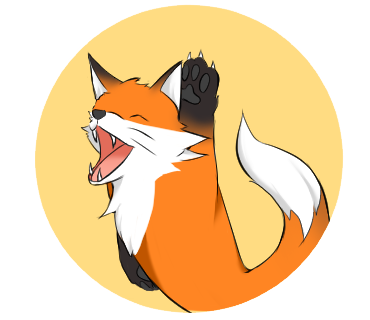


コメント